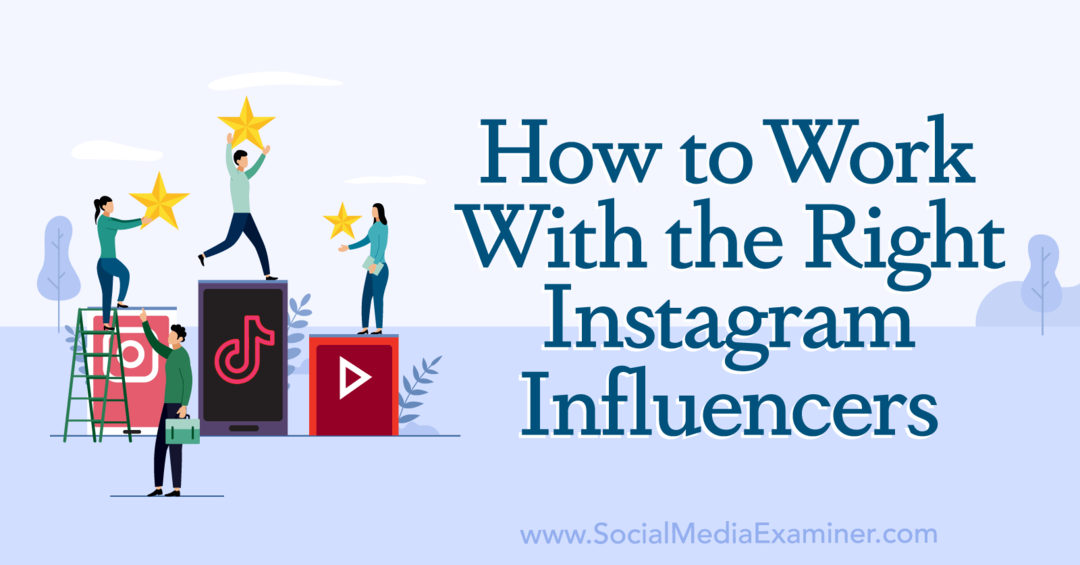Slik gjør du Mac-en din klar for macOS 14 Sonoma-oppgradering med Cleaner One Pro
Eple Mac Helt Macos / / August 08, 2023

Publisert
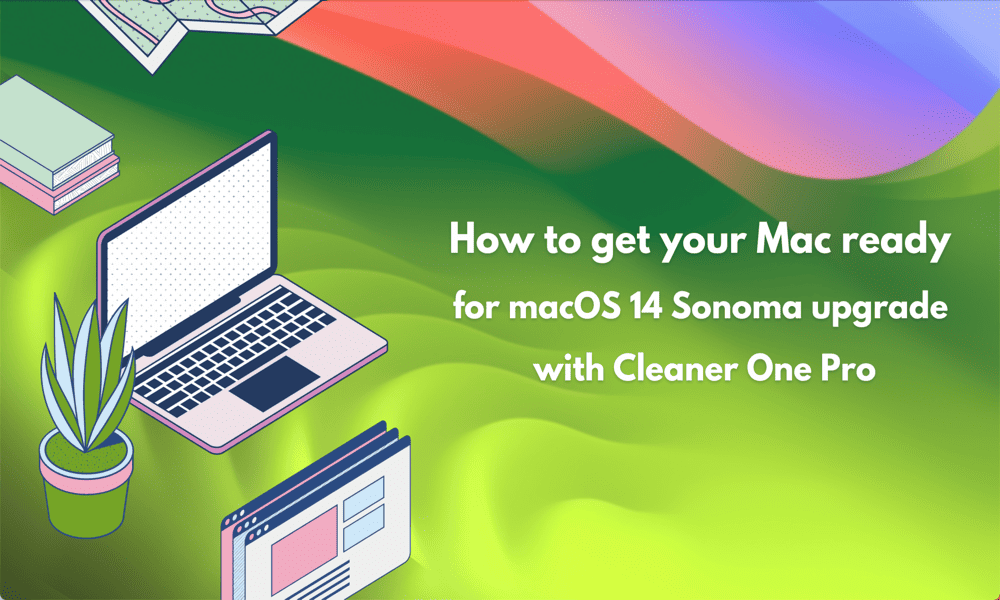
Planlegger du å oppgradere macOS? Slik gjør du Mac-en din klar for macOS 14 Sonoma-oppgraderingen med Cleaner One Pro.
Apples WWDC-arrangementer er alltid store nyheter, med detaljer om nye Apple-enheter samt oppdateringer til populære operativsystemer som iOS og macOS. I 2023 avduket Apple den splitter nye macOS 14 Sonoma.
Sonoma inkluderer noen betydelige forbedringer, inkludert skrivebordswidgeter, sakte skjermsparere, forbedret privat surfing, en dedikert spillmodus og nye videokonferansefunksjoner. Den offentlige betaen lanseres i juli, og den offentlige utgivelsen er planlagt til høsten.
Hvis du tenker på å oppgradere, er det det perfekte tidspunktet å gjøre litt rengjøring for å sikre at Mac-en er klar. EN verktøyet vi nylig vurderte, Trend Micro Cleaner One Pro er en ideell app for å gjøre nettopp det. Den kan forberede Mac-en din for macOS 14 Sonoma-oppgraderingen.
Fjerner søppelfiler
Hver versjon av macOS går gjennom beta-testing for å finne feil og feil og fjerne disse før den offisielle utgivelsen. Det kan imidlertid fortsatt oppstå problemer. Hvis noe går galt midt under oppgradering av Mac-en til macOS 14 Sonoma, kan du miste alle dataene dine. Derfor er det viktig å alltid sikkerhetskopiere dataene dine før du starter oppgraderingsprosessen.
Du vil imidlertid ikke kaste bort tid på å sikkerhetskopiere filer som du faktisk ikke trenger. Derfor er det fornuftig å finne og fjerne søppelfiler før du sikkerhetskopierer Mac-en.
For å finne og fjerne søppelfiler med Cleaner One Pro:
- Lansering Cleaner One Pro.
- I menyen til venstre velger du Søppelfiler.
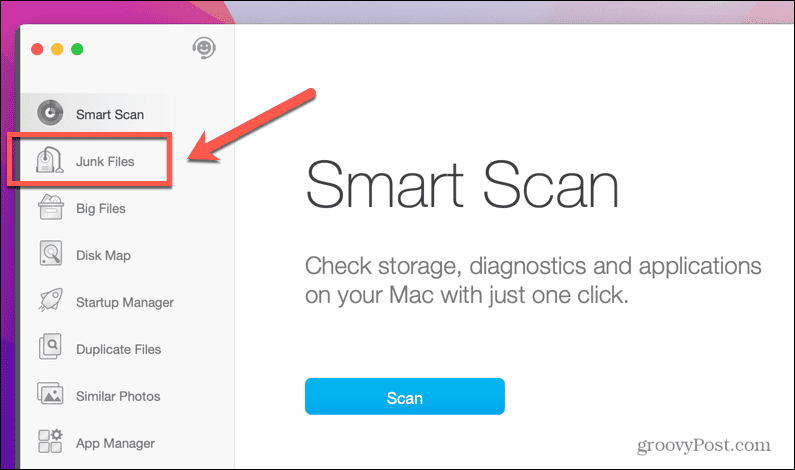
- Klikk Skann.
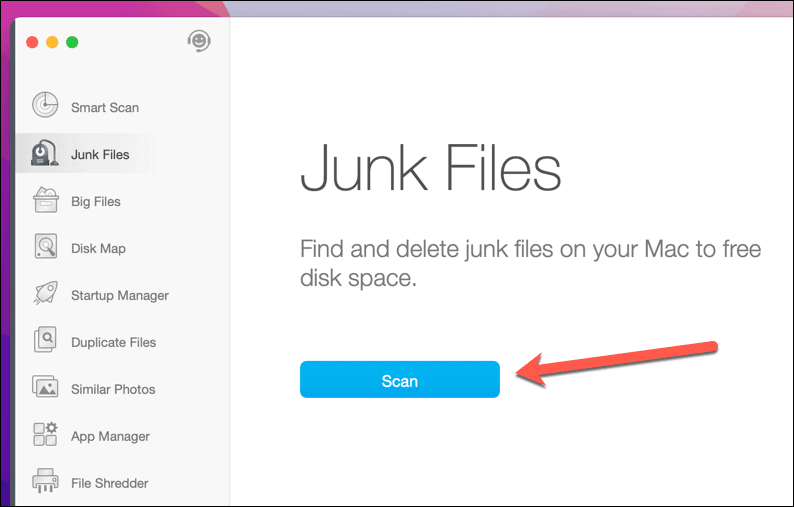
- Når skanningen er fullført, vil du se en liste over filer som kan være søppelposter, inkludert programbuffere, nettleserbuffere, systemlogger, gamle oppdateringer, språkfiler for språk du ikke bruker og mer.
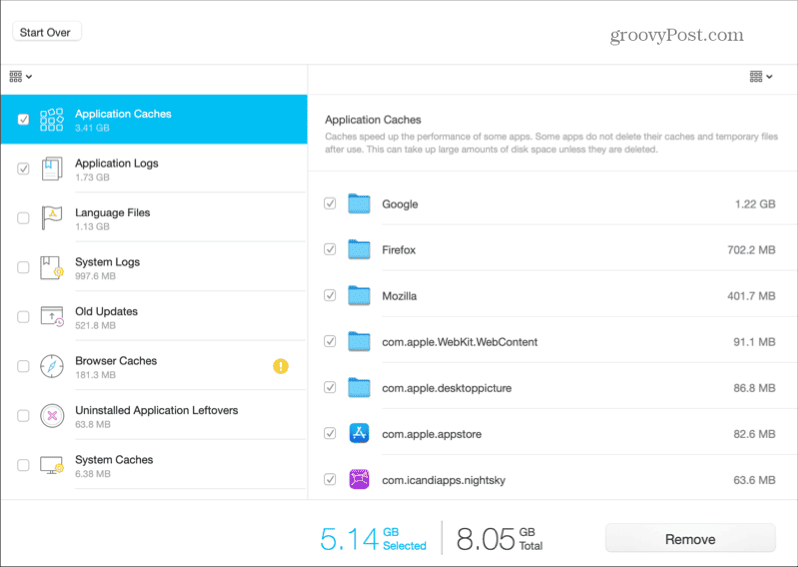
- Du kan velge så mange eller få av filene du ønsker. Vær forsiktig når du velger, siden noen av filene kan være de du trenger, eller som kan gjøre ting raskere og enklere, for eksempel nettleserbuffere.
- Hvis du velger Språkfiler, vil du se en advarsel. Hvis du velger å fortsette, slettes disse filene umiddelbart.
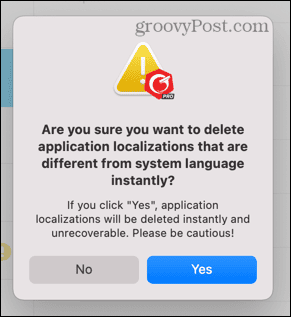
- For alle andre filtyper kan du velge så mange filtyper du ønsker, og deretter klikke Fjerne for å slette dem.
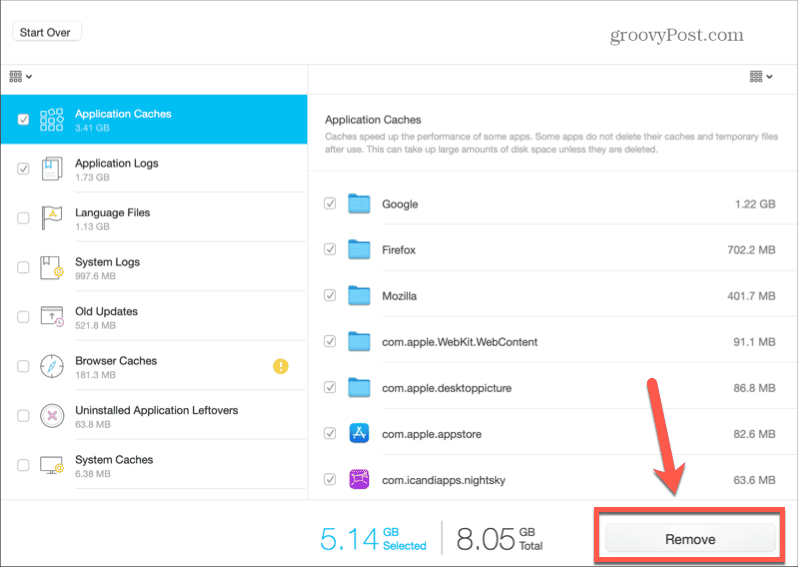
- Du vil se en bekreftelsesmelding når søppelfilene er slettet.
- Når du har ryddet opp i alle søppelfilene du vil ha, kan du sikkerhetskopier Mac-en som forberedelse til installasjon av macOS 14 Sonoma.
Frigjør diskplass
En annen viktig ting å ta i betraktning når du forbereder å installere macOS 14 Sonoma er hvor mye ledig plass du trenger. Ikke bare trenger du nok plass til å laste ned installasjonsprogrammet, som vanligvis er betydelig i størrelse, men du trenger også minst samme mengde ledig plass på toppen for at operativsystemet skal installeres.
Det er foreløpig ingen detaljer om hvor mye plass du trenger for å installere macOS Sonoma, men det er sannsynligvis i området rundt 30 GB. Hvis du er bekymret for at du kanskje ikke har nok ledig plass på Mac-en din, kan du bruke Cleaner One Pro for å frigjøre mer lagringsplass.
Slik frigjør du diskplass ved å bruke Cleaner One Pro:
- Åpen Cleaner One Pro.
- Plukke ut Store filer fra menyen til venstre.
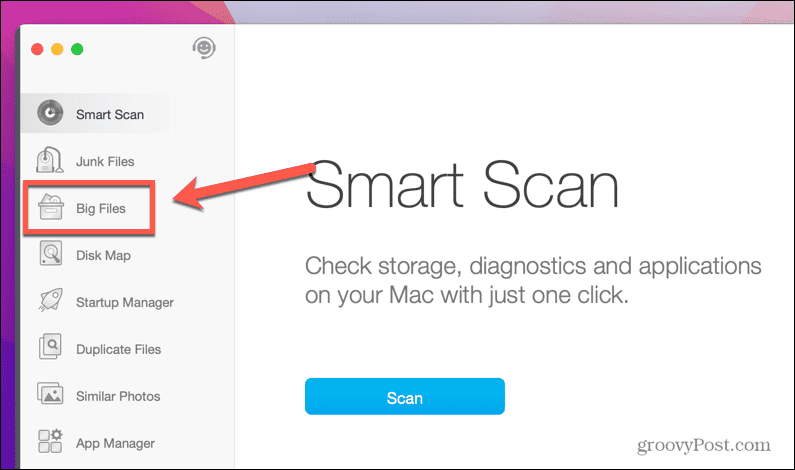
- Klikk Skann.
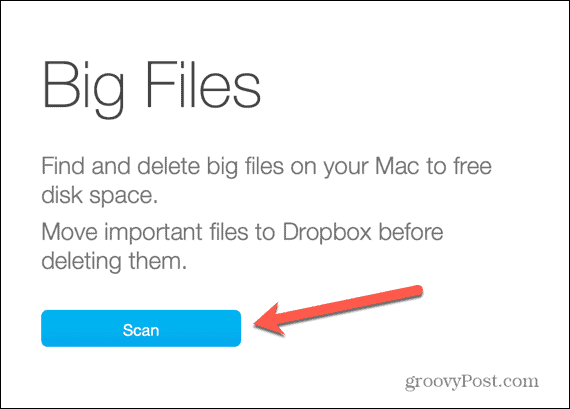
- Hvis noen store filer blir funnet, har du muligheten til å slette dem for å frigjøre diskplass.
- I menyen til venstre velger du Dupliserte filer.
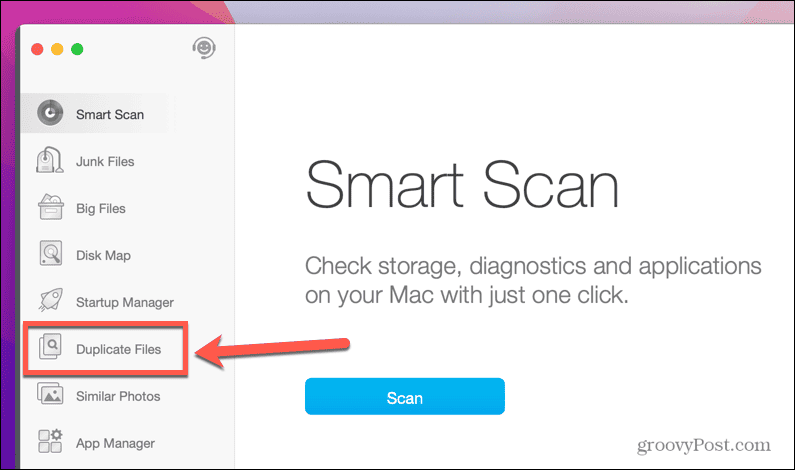
- Dra inn mappene du vil skanne, eller klikk på den blå + (pluss) for å velge mappene som skal legges til.
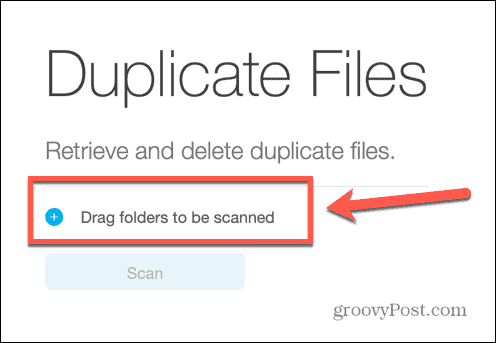
- Klikk Skann.
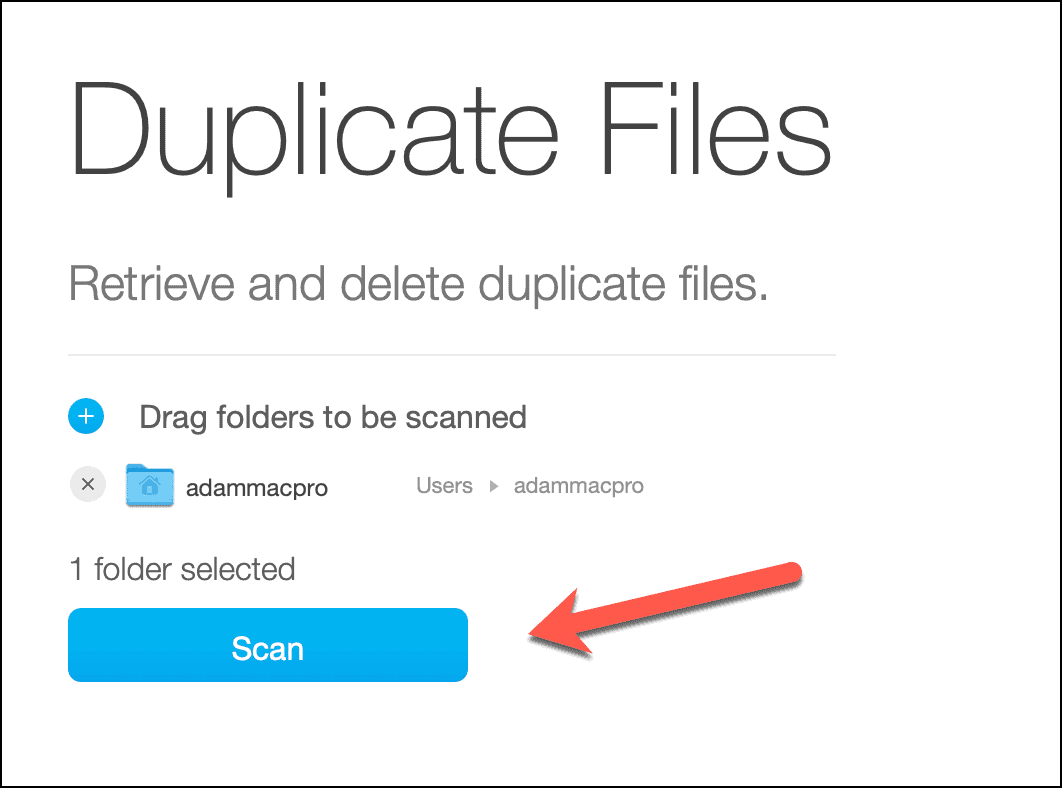
- Cleaner One Pro vil søke etter dupliserte filer. Dette kan ta kort tid.
- Når det er gjort, vil du se en liste over filer som er funnet som vises i mappene dine mer enn én gang. Du kan se navnene og plasseringene til disse filene for å bekrefte at de er duplikater.
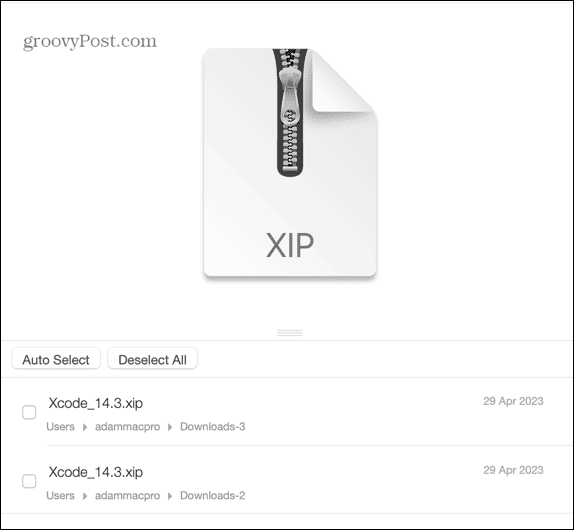
- Hvis du er sikker på at du har to eller flere av samme fil, kan du velge duplikatene og klikke Fjerne.
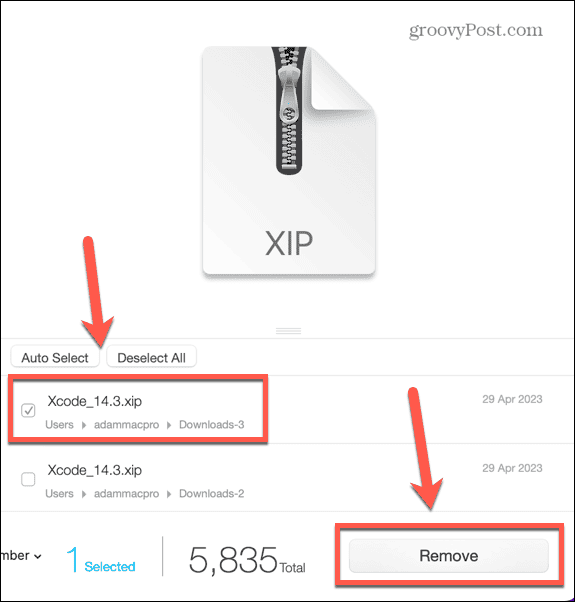
- Bekreft valget og velg Fjern til papirkurven eller Slett umiddelbart.
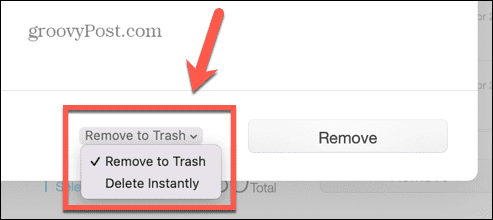
- Klikk Fjerne.
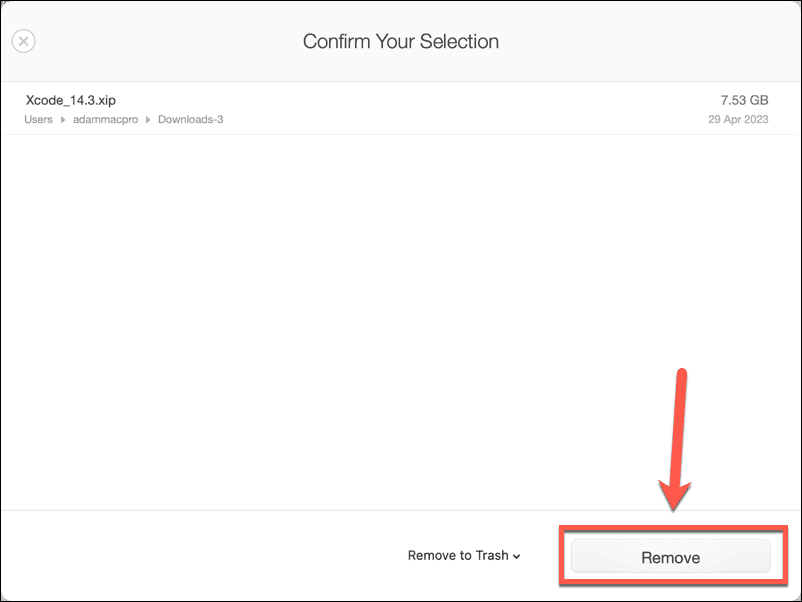
- Gjenta for andre dupliserte filer du ikke trenger.
- Klikk på i menyen til venstre Lignende bilder.
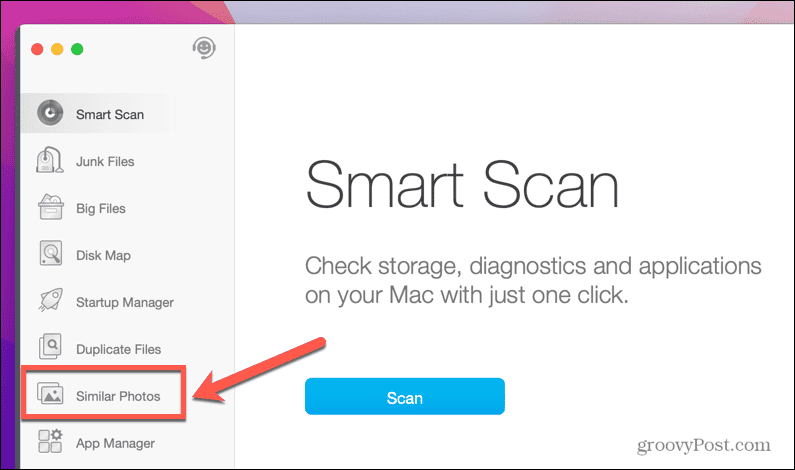
- Dra inn mappene du vil skanne, eller klikk på den blå + (pluss) for å velge mappene manuelt.
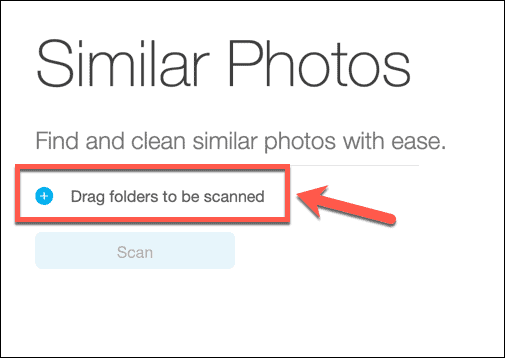
- Klikk Skann.
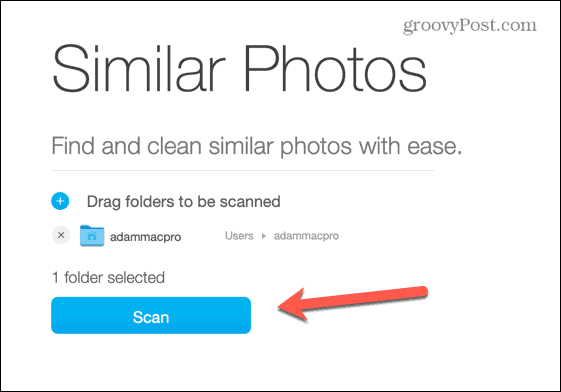
- Hvis du finner dupliserte bilder, velg alle bildene unntatt ett.
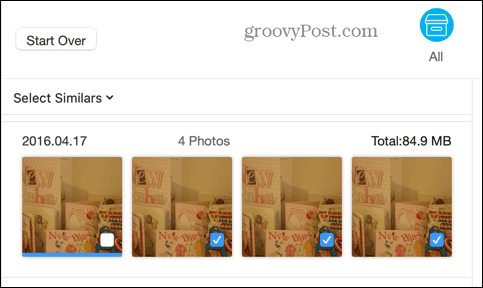
- Plukke ut Fjern til papirkurven eller Slett umiddelbart og klikk deretter Fjerne.
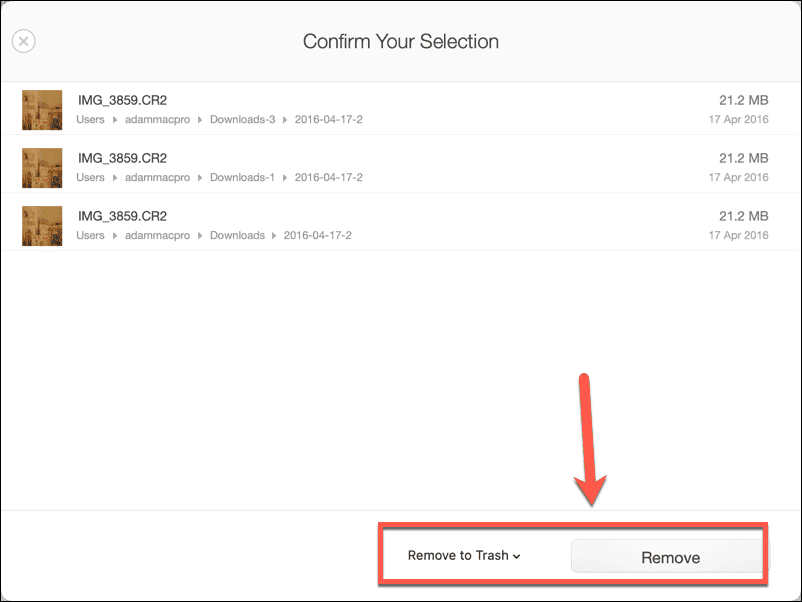
- Gjenta for andre lignende bilder.
Optimaliser systemytelsen på din Mac
Hvis du kjører en litt eldre Mac, er den gode nyheten at macOS 14 Sonoma vil støtte noen eldre enheter. MacBook Pros fra 2018 og nyere kan kjøre OS, det samme kan iMacs fra 2019 eller senere. En 2018 MacBook Air eller nyere vil bli støttet, det samme vil en 2019 Mac Pro og en 2018 Mac Mini. Den eldste støttede enheten er 2017 iMac Pro.
Men bare fordi datamaskinen din støtter macOS 14, betyr det ikke at den vil kunne kjøre den jevnt. Sonoma er designet for moderne maskinvare, og eldre Mac-er kan oppleve potensielle ytelsesproblemer når de kjører OS. Hvis du bruker en eldre maskin, er det beste alternativet å optimalisere ytelsen til Mac-en for å få best mulig ytelse. En effektiv måte å gjøre dette på er å kontrollere hvilke prosesser som starter automatisk når du starter datamaskinen.
For å optimalisere Mac-systemytelsen med Cleaner One Pro:
- Åpen Cleaner One Pro.
- I menyen til venstre velger du Start Up Manager.
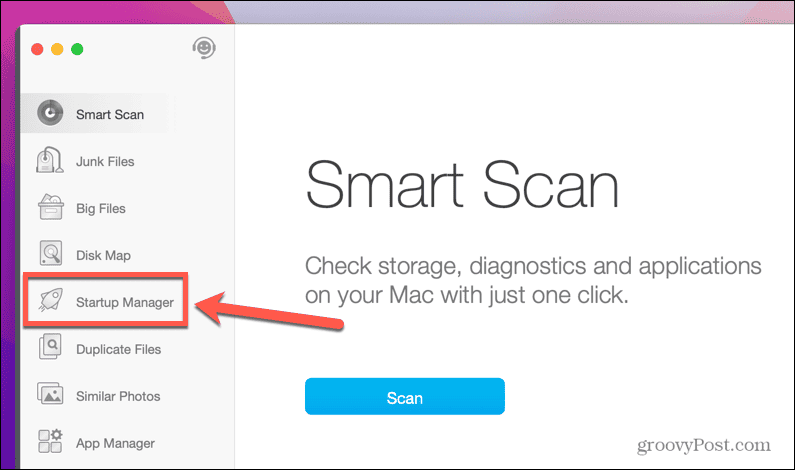
- Klikk Logg inn elementer for å se en liste over apper som kjører når du logger på.
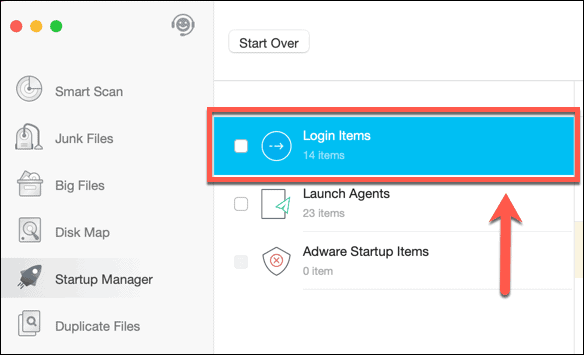
- Hvis det er noen apper du ikke vil starte ved oppstart, kan du slå dem av i dette vinduet.
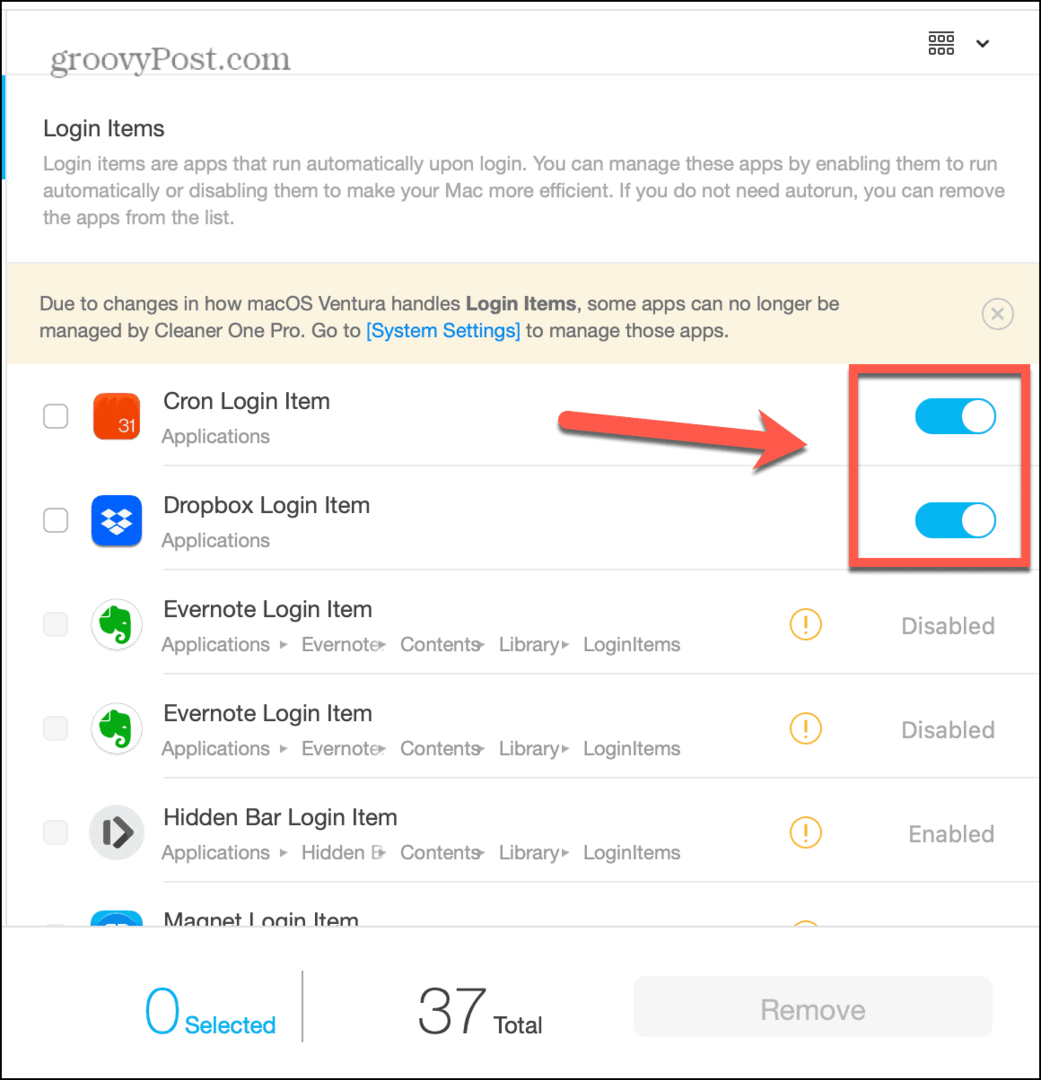
- Klikk Start agenter for å se en liste over alle bakgrunnstjenestene som kjører ved oppstart. Mange av disse er oppdateringsagenter for apper som allerede er installert på din Mac.
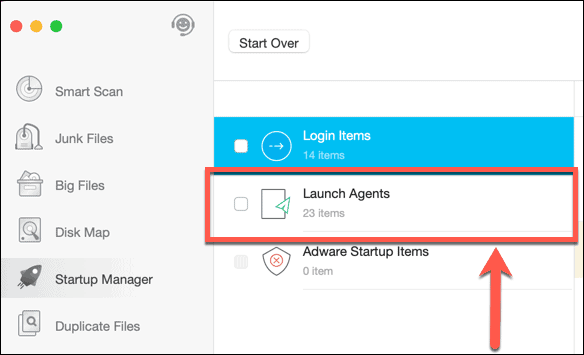
- Hvis det er noen lanseringsagenter du ikke vil kjøre, kan du slå dem av.
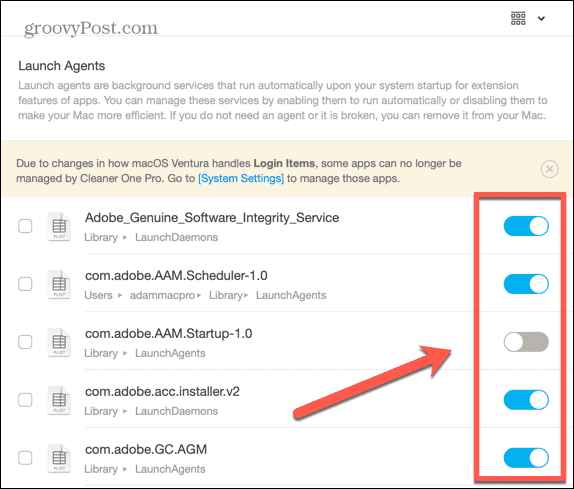
- Klikk Adware-oppstartsartikler for å se om det er noe adware som er satt til å kjøre når du starter Mac-en.
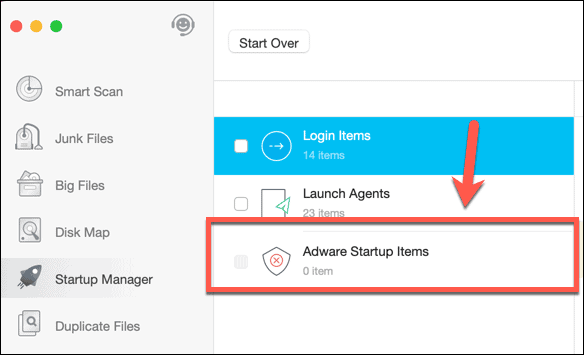
- Hvis noen blir funnet, bør du fjerne den umiddelbart for å beskytte Mac-en.
Identifiser utdaterte apper og forbedre sikkerheten
Apple jobber hardt for å sørge for at operativsystemene deres er så trygge og sikre som mulig, og utgir jevnlig oppdateringer for å holde dem så sikre som mulig. Uansett hvor sikkert operativsystemet ditt er, kan imidlertid utdaterte apper fortsatt være en sikkerhetsrisiko.
Cleaner One Pro kan hjelpe deg med å finne alle sårbare apper og oppgradere dem for å holde Mac-en din beskyttet.
Slik identifiserer du sårbare apper i Cleaner One Pro:
- Åpen Cleaner One Pro.
- I menyen til venstre velger du App Manager.
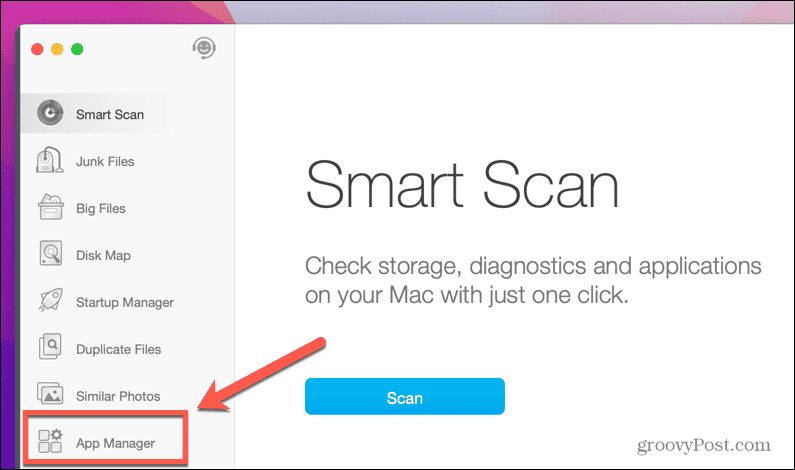
- Klikk Skann.
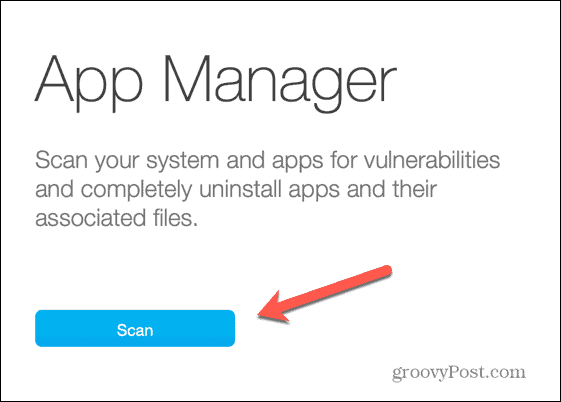
- Hvis noen sårbarheter blir funnet, vil du se en popup-advarsel.
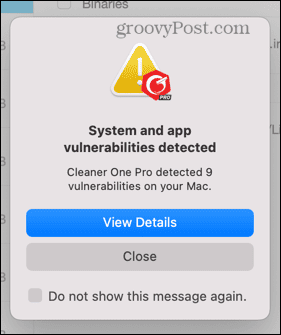
- For hver app vil du se informasjon om sårbarheten og se alternativer for å oppdatere appen. Klikk på Last ned siste versjon for å oppgradere til den sikreste versjonen.
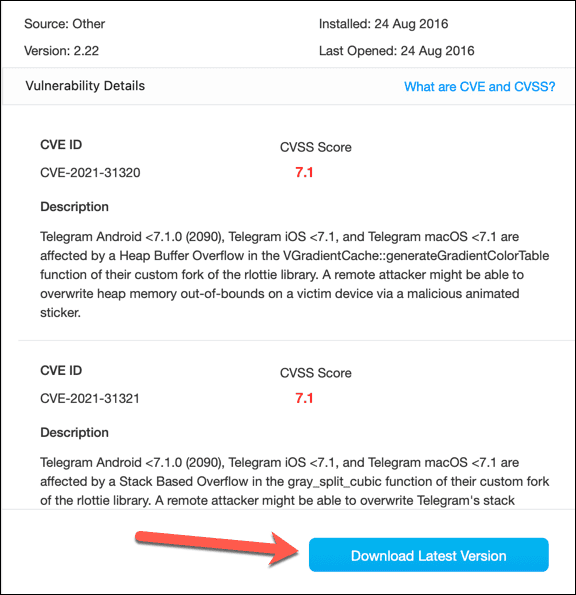
- Gjenta for alle andre sårbare apper.
Få en avtale med Cleaner One
Hvis du ønsker å gjøre oppgraderingen til macOS Sonoma så smidig som mulig, foreslår vi at du bruker Trend Micro Cleaner One Pro. Ikke bare kan den forberede Mac-en din for oppgraderingen, men den er også en flott app for å holde Mac-en i god stand med jevne mellomrom. Nå er det også en fin tid å ta tak i verktøyet. Den er for øyeblikket til salgs på den offisielle siden.
Nettstedet inkluderer 20 % rabatt for abonnement på én enhet, som for øyeblikket er $19,99 per år. Hvis du har flere enheter, er det også 50 % rabatt på abonnement på fem enheter. Det kommer ut til $29,99 per år som lar deg installere Cleaner One Pro på opptil fem enheter, inkludert både Mac- og Windows-maskiner.